Могилев А.В., Пак Н.И., Хённер Е.К. Информатика
Подождите немного. Документ загружается.

Таким образом, меню УЦ позволяет выполнять все этапы процесса обработки информации,
начиная от ее записи на носители и завершая выдачей необходимых выходных документов.
Панель УЦ состоит из шести окон. Окно Data содержит имена файлов БД. Окно Queries
показывает имена файлов запросов на выборку и обновление данных. В окно Forms
высвечиваются имена файлов экранных форм ввода и вывода информации. Окно Reports содержит
имена файлов форм отчетов, а окно Labels - имена файлов форм марок.
Крайнее справа окно Applications высвечивает имена программ или любых текстовых
файлов.
Для создания файлов соответствующих типов в окнах панели УЦ имеется позиция <Create>
(создать). После выбора этой позиции высвечиваются экраны, предназначенные для выполнения
операций по созданию файла соответствующего типа. Эти же экраны раскрываются и при выборе
имени файла в окне.
Помимо основных функций работы с файлами различных типов управляющий центр
обычно имеет широкий набор сервисных функций, позволяющих работать с каталогами,
определять макропоследовательности клавиш, выполнять экспорт и импорт данных в файлы
других систем, защищать данные, устанавливать параметры системы, копировать,
переименовывать, удалять файлы, запускать DOS-программы и т.д.
2.3.2. Создание структуры файлов базы данных
Рассмотрим теперь, как создать структуру файла БД с помощью УЦ. Для этого надо
выбрать позицию <Create> окна Data на панели УЦ. На экране появится таблица, состоящая из
шести колонок с именами: порядковый номер поля (Num), имя поля (Field Name), тип поля (Field
Type), ширина поля (Width), количество дробных десятичных знаков числа (Dec), признак
индексирования поля (Index). Каждая строка этой таблицы содержит информацию об одном поле
записи файла БД. Имя поля может включать до 10 буквенно-цифровых символов, но должно
начинаться обязательно с буквы. Тип поля (символьный - Character, числовой с фиксированной
точкой - Numeric, числовой с плавающей точкой - Float, текстовый - Memo, логический - Logical и
типа даты - Date) можно выбрать клавишей ПРОБЕЛ или набрать непосредственно с клавиатуры.
После того как введено описание для всех полей файла БД, созданную структуру следует
сохранить на диске. Для этого надо сначала клавишей F10 вызвать меню экрана
создания/модификации структуры БД и затем выбрать позицию <Save this database file structure>
(сохранить структуру файла БД) меню Layout.
Ввод новых и обновление существующих записей выполняется в одних и тех же
стандартных экранных формах Browse и Edit. Предварительно надо файл БД открыть. Факт
открытия файла отмечается на панели УЦ тем, что его имя перемещается выше черты под слово
<Create>. Находясь на экране разработки структуры файла БД, после ее окончания можно сразу
перейти к вводу данных посредством выбора позиции <Enter records from keyboard> меню Append.
Кроме того, ввод данных в стандартные экранные формы можно выполнить из УЦ. Для
этого после установки курсора на имя файла в окне Data надо нажать клавишу ENTER и затем
выбрать позицию <Display data>. После этого высветится одна из стандартных экранных форм:
Browse или Edit.
В форме Browse данные высвечиваются в табличном виде (строка таблицы - запись файла),
при этом не все поля могут одновременно разместиться на экране.
В форме Edit поля одной записи размещаются одно под другим на одной или нескольких
страницах экрана (в зависимости от количества полей). Раскрытие последующих страниц
выполняется клавишей PgDn.
После того как создана структура файла БД и введена информация, обычно требуется
отбирать и выводить на экран или на печать те данные, которые отвечают поставленной задаче.
Для этого формируются запросы на отбор необходимых данных.
Запросы можно создавать с помощью шаблона файла (запросы по образцу) и в специальном
окне, которое размещается в окне Queries панели УЦ.
Формирование шаблона вывода целесообразно выполнять в два этапа: сначала вводить
сразу все поля файла и затем удалять ненужные.
Кроме обычных полей в шаблон вывода можно помещать вычисляемые поля.
521
В пустую графу шаблона вычисляемых полей вводится с клавиатуры вычисляемое
выражение, которое включает одно или несколько имен полей файла БД, и операторы выполнения
действий с ним. В число этих операторов входят арифметические и логические операторы, а также
функции dBASE.
Имеется возможность разрабатывать собственные формы ввода и вывода данных на экран.
В этих формах поля файлов БД можно размещать в любом месте экрана, сопровождая их
пояснительными надписями, обводить в рамки и вводить другие оформительские элементы.
Разработанные формы представляют собой программные файлы, которые можно записать
на диск и затем использовать многократно для просмотра и обновления информации на экране в
удобном для пользователя виде.
Разработка экранной формы начинается с выбора позиции <Create> окна Forms панели УЦ.
После этого высвечивается горизонтальное меню, включающее позиции <Layout>, <Fields>,
<Words>, <Goto>. Выбор этих позиций приводит к открытию различных меню, позволяющих
выполнять определенный круг действий по созданию экранной формы.
Так, меню Layout предназначено для общего оформления экранной формы, реализации
короткого способа ввода всех полей на экран и назначения файла БД, если он не был открыт
ранее.
Добавление полей в экранную форму по одному осуществляется с помощью позиции <Add
field> меню Fields.
Разработка отчетов является завершающим этапом технологии обработки информации. При
выдаче отчетов могут использоваться выборки данных, полученные в результате выполнения
запросов, и исходные файлы БД.
Разработка отчетов выполняется в окне Reports УЦ. Форма отчетов создается на экране. В
нее можно включать следующие элементы: поля из текущего файла БД или выборки,
вычисляемые поля, которые создаются специально для отчетов, текстовый материал, рамки и
линии. Текст длинных символьных полей можно размещать и разворачивать в колонках заданной
ширины.
В число стандартных частей отчета входят: заголовок страницы, введение (заголовок)
отчета, собственно отчет (тело отчета), итоги (заключение) отчета и подножие страницы.
Описанный УЦ позволяет выполнять многие операции без знания командного языка
dBASE IV с помощью режима управляемого меню, однако основной режим работы СУБД основан
на использовании командного языка.
2.3.3. Командный язык СУБД
Операции СУБД реализованы в виде команд, которые, как правило, можно использовать
независимо, вводя их с помощью клавиатуры - это, так называемый, командный режим СУБД. Из
этих команд можно составлять прикладные программы, создавая таким образом системы «под
ключ», ориентированные на неподготовленного пользователя. Это, так называемый, программный
(пакетный) режим работы в СУБД.
В состав элементов командного языка входят команды, SET-команды, функции,
переменные и массивы.
Команда записывается в виде строки слов, в которую входит глагол - основное слово,
определяющее содержание операции, выполняемой командой, список выражений и ключевые
слова с аргументами. Структура командной строки называется синтаксисом команды. Многие
команды обработки файлов строятся по следующей форме:
<глагол> [<список выражений:»] [<границы>]
[FOR<условие>] [WHILE<\условие>]
[ТО FILE <имя файла> /TO PRINTER
/TО ARRAY <имя массива>
/ТО <переменные>
[ALL [LIKE/EXCEPT <шаблон>]] [IN <алиас>]
522
Квадратные скобки означают использование заключенных в них элементов синтаксиса по
выбору. В угловых скобках, следующих после ключевого слова, записываются его аргументы.
Косая черта, наклоненная влево (/), обозначает, что может быть записано только одно из
разделенных этим знаком ключевых слов. Угловые, квадратные скобки и косая черта в записи
команды для ее выполнения не указываются и служат только для пояснения синтаксиса.
<Список выражений> представляет собой комбинацию имен полей файлов БД,
переменных, элементов массивов, констант, функций, системных переменных и операторов. Все
данные в выражении должны быть одного типа. Если в выражении требуется использовать данные
разных типов, их надо преобразовать в один тип специальными функциями. Выражения в списке
могут быть различного типа.
Операторы в выражениях обозначают операции с данными и обозначаются специальными
символами. В dBASE используются четыре типа операторов: математические, операторы
отношений, логические и строковые.
Границы в приведенном выше синтаксисе команды указывают те записи файла БД, которые
будут доступны при его обработке. В качестве ключевых слов границ могут быть: RECORD <n> -
доступна только одна запись с заданным номером; NEXT <n> - доступны все записи, начиная с
номера n; ALL - доступны все записи файла БД; REST - доступны записи, начиная с текущей до
конца файла.
Опции FOR и WHILE определяют условия отбора записей для обработки. Эти опции имеют
приоритет перед границами при определении доступа к записям. Опция FOR определяет доступ к
обработке, начиная с первой записи и до конца файла БД, a WHILE - начиная с текущей записи и
до тех пор, пока условие имеет логическое значение «Истина» (True или .Т.).
Опция ТО управляет выводом информации, обработанной командой. В ряде команд
выходной поток можно направить в файл на диске, на принтер, в массив (или переменную).
Опция ALL LIKE позволяет отобрать или, наоборот, исключить среди имен файлов, полей
файлов БД и переменных те, которые соответствуют заданному шаблону.
Особой разновидностью команд являются SET-команды, устанавливающие параметры
среды, в которой выполняются обычные команды. Применяются две формы этих команд:
SET <параметр> ТО <выражение> и
SET <параметр> ON/OFF
Первая форма устанавливает значение параметра, а вторая включает (ON) или выключает
(OFF) его действие, т.е. устанавливает состояние. Эти команды можно выполнять в программах, в
командном режиме, можно также занести их в специальный файл с именем Config.db,
определяющий параметры среды на весь сеанс работы с пакетом dBASE.
Создание файла БД осуществляется командой CREATE <имя файла>. Для модификации
созданной структуры файла используется команда MODIFY STRUCTURE.
Для открытия файла БД используется команда
USE [<имя файла БД>/?] [IN <номер рабочей области>]
[INDEX <список .ndx и .mdx файлов>]
[ORDER [TAG] <имя .ndx файла>/<указатель .mdx файла>
[OF <имя .mdx файла>]]
[ALIAS<aлиac>] [EXCLUSIVE] [NOUPDATE],
которая открывает существующий файл БД и связанные с ним файлы .mdx и .ndx в текущей
рабочей области.
Для создания индексных файлов типа .ndx и .mdx используется команда
INDEX ON <индексное выражение>
ТО <имя .ndx файла>/
TAG <имя указателя индекса .mdx файла>
[OF <имя .mdx файла>] [UNIQUE] [DESCENDING]
523
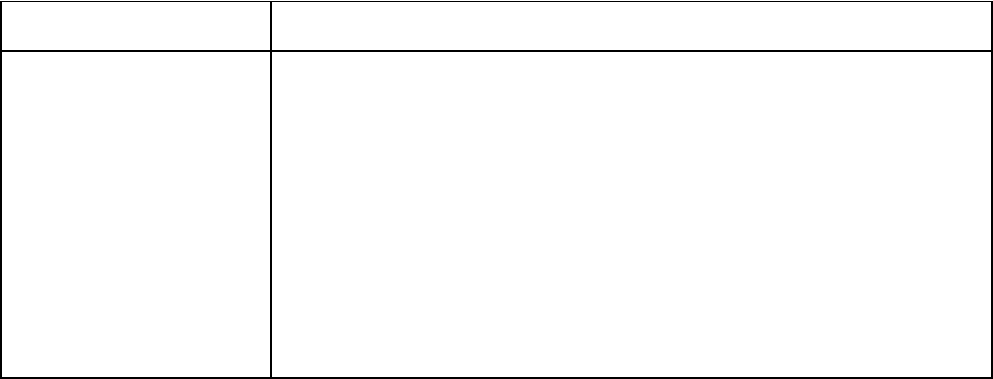
Для открытия индексных файлов используется команда
SET INDEX TO [/?<список имен файлов>
[ORDER [TAG] <нмя .ndx файла>/
<имя указателя индекса>
[OF <имя .mdx файла>]]]
Помимо широкого набора команд типичный язык СУБД типа dBASE персонального
компьютера включает несколько десятков или даже сотен встроенных функций. Функции могут
использоваться на месте переменных и констант в командах. После указания имени функции
обязательно идут круглые скобки, даже если функция не требует никаких параметров. В табл. 6.2
приведены некоторые функции, часто используемые при разработке программ.
Таблица 6.2
Некоторые функции СУБД типа dBASE
Функция Назначение
RECNO()
BOF() EOF()
RECCOUNT()
FOUND()
LIКЕ(<образец>, <выр.С>)
UPPER (<выр.С>)
INKEY( )
ERROR()
CHR(<выр.N>)
DATE()
ROW() СОL()
Возвращает номер текущей записи открытого файла БД
Возвращают логический признак начала и конца открытого файла БД
Возвращает число записей в открытом файле БД
Возвращает логический признак успешности поиска в БД командой SEEK
Сравнивает строку <образец> с символьным выражением <выр.С>
Преобразует символьную строку в верхний регистр
Возвращает код нажатой клавиши
Возвращает номер ошибки
Возвращает букву по коду
Возвращает текущую дату
Возвращает номер текущей строки и столбца экрана
В языке dBASE IV используются также функции, которые (наряду с командами) позволяют
обрабатывать данные (в том числе, выполнять вычисления), а также определять состояния,
например, находится ли указатель записей в конце файла: ?EOF(). После имени функции обычно
стоят круглые скобки, в которых могут помещаться аргументы Функции нельзя использовать
самостоятельно, а только вместе с какой-либо командой.
Кроме системных функций в dBASE IV можно использовать функции, созданные самим
пользователем.
В языке dBASE используются переменные, тип которых автоматически определяется
первым в данной программе присвоением им значения. Возможные типы: символьный,
логический, числовой, дата.
Кроме простых переменных, в программах и процедурах можно использовать одно- или
двумерные массивы. Каждый элемент массива представляет собой обычную переменную.
Представление переменных в виде массива позволяет значительно расширить диапазон
применения переменных, а также, в ряде случаев, облегчить реализацию функций, присущих
переменным. Перед использованием массивов сначала их надо объявить командой
DECLARE <имя массива 1>
[{<количество строк>,} {<количество колонок>}]
{,<имя массива 2>
[{<количество строк>,} {<количество колонок>}]...]
В синтаксисе этой команды опции указываются фигурными скобками вместо обычно
принятых квадратных. При записи команды в программе в квадратные скобки заключаются
параметры (размерность) массива - число строк и столбцов. Если указано одно число, то массив
одномерный. Формально двумерный массив с одним из параметров, равным единице, фактически
524
является одномерным: DECLARE [12,1] или DECLARE [1,25].
Примеры.
DECLARE Mas [8,4] && Двумерный массив
DECLARE Masi [10] && Одномерный массив
STORE {15/10/89} TODatI [4,4].]
Для ввода данных в переменную или элементы массива в программе используется команда
STORE <выражение> ТО <список переменных>/<список элементов массива> или
альтернативная форма
<переменная>/<элемент массива> = <выражение>.
2.3.4. Ввод данных в базу и редактирование
После того как создана структура файла БД, можно вводить данные. Существуют две
стандартные экранные формы ввода (и вывода) информации в файлы БД: BROWSE и EDIT.
Первая форма вызывается командой
BROWSE [NOINIT] [NOFOLLOW] [NOAPPEND] [NOMENU]
[NOEDIT] [NODELETE] [NOCLEAR] [COMPRESS]
[FORMAT] [LOCK <Bыp.N>] [WIDTH <выр.N>]
[FREEZE <имя поля>] [WINDOW <имя окна>]
[FIELDS <имя поля 1> [/R] [/<ширина колонки>]
/<вычисл. имя поля 1> = <выражение 1>
[ ,<имя поля 2> [/R] [/<ширина колонки>]
/<вычисл. имя поля 2> = <выражение 2>]...]
В команде имеется ряд опций, позволяющих устанавливать различные режимы ее
использования. В число этих опций входит группа опций, позволяющих назначить режимы работы
с полями, и группа опций по размещению полей на экране. В состав первой группы входят
следующие опции: NOEDIT , позволяющая установить режим только чтения для всех полей,
NOAPPEND, не разрешающая добавлять новые записи, и NODELETE, не разрешающая помечать
записи для удаления. Опция FREEZE назначает для обновления только одно указанное поле.
Другие поля высвечиваются, но остаются недоступными для редактирования. Если для указанного
в опции FREEZE поля командой PROTECT открыто только чтение, то обновление не разрешается.
Опция FREEZE без имени поля отменяет ранее назначенную установку.
Поля высвечиваются в том порядке, который определен структурой файла БД или указан в
команде опцией FIELDS, входящей в состав второй группы. Эта опция позволяет выбрать поле и
определить порядок его расположения в таблице Browse.
Опция WIDTH устанавливает верхний предел ширины колонки для всех полей в таблице
BROWSE. Эта ширина перекрывает ширину поля, назначенную при создании файла БД. Если
опции WIDTH и <ширина колонки> используются одновременно, то принимается наименьшее
значение. Данная опция, как и предыдущая, не применяется для полей типа Memo и логических
полей. Значения числовых полей и полей даты не будут высвечиваться, если значение опции
WIDTH меньше ширины этих полей, назначенных при определении структуры файла БД. Опция
FORMAT позволяет разместить поля в таблице BROWSE в очередности, определенной экранной
формой, которая установлена командой SET FORMAT TO.
Альтернативой команды BROWSE является команда EDIT
EDIT [NOINIT] [NOFOLLOW] [NOAPPEND] [NOMENU]
[NOEDIT] [NODELETE] [NOCLEAR] [<номер записи>]
[FIELDS <спнсок полей>] [<диапазон>]
[FOR <условие>] [WHILE <условие>]
525
Эта команда выводит на экран по одной записи файла БД, поля которой размещаются по
вертикали.
Если требуется обновить содержимое полей файла БД без привлечения данных из другого
файла, например умножить содержимое числового поля на заданную 'величину, соединить
содержимое двух символьных полей и т.д., можно использовать команду
REPLACE [<границы>] <поле> WITH <выражение>
[, <поле> WITH <выражение...]
[WHILE <условие>] [FOR <условие>] [ADDITIVE]
которая изменяет (замещает) значения заданных полей (включая поля Memo) текущей записи или
группы записей, определенных границами и опциями WHILE, FOR.
После ввода данных в файл БД нередко требуется быстро их просмотреть. Для этого служат
команды
LIST/DISPLAY [<границы>] [[FIELDS] <список выражений>]
[OFF] [<диапазон>] [FOR <условие>]
[WHILE <условие>] [ТО PRINTER/
ТО FILE <имя файла>]
Эти команды выводят все поля файла БД, если их список не определен опцией FIELDS. В
начале каждой записи, если не указана опция OFF, выводится ее номер, опции <диапазон>, FOR и
WHILE определяют диапазон выводимых записей. Команды LIST и DISPLAY идентичны с той
разницей, что первая выводит записи непрерывно, а вторая делает остановку после вывода одной
страницы экрана.
Кроме выводов файлов БД команды LIST и DISPLAY позволяют также высвечивать
данные о файлах в директориях, содержимое буфера HISTORY (хранилище выполненных с
клавиатуры команд), данные об используемых переменных и массивах, информацию о текущем
сеансе работы с dBASE, структуру указанного файла БД и имена рабочих станций, работающих в
среде ЛВС.
2.3.5. Дополнительные операции
Нередко возникает необходимость просмотреть структуру файла и вывести ее на печать.
Для этого служит команда
LIST/DISPLAY STRUCTURE [IN <алиас>] [ТО PRINTER/TO FILE <имя файла>]
которая выводит информацию о файле БД.
Существуют специальные команды перемещения по файлу, добавления новых записей и
пометки записей для их последующего удаления.
Для перемещения по файлу используется команда
GO/GOTO BOTTOM/TOP [IN <алиас>]
или
GO/GOTO [RECORD] <номер записи> [IN <алиас>]
или
<номер записи>
Эти команды осуществляют переход на указанную запись в активном файле БД.
526
В программах часто требуется перемещать указатель записи не на конкретную запись, а на
следующую после текущей. Эту операцию выполняет команда
SKIP [<Bыp.N>] [IN <алиас>]
После того как указатель записи перемещен на нужную запись, которая становится
текущей, можно выполнить требуемую операцию, например ввести запись до или после текущей.
Для этого используется команда
INSERT [BEFORE] [BLANK]
которая позволяет ввести новую запись (или пустую запись, если указана опция BLANK)
после текущей или перед ней (если задана опция BEFORE). Пометить одну или несколько записей
для их последующего удаления можно командой
DELETE [<диапазон>] [FOR <условие>] [WHILE <условие>]
Опции <диапазон>, FOR и WHILE позволяют помечать записи, отобранные в соответствии
с заданным диапазоном и условиями.
Для того чтобы уничтожить пометки на удаление записей используется команда
RECALL [<диапазон>] [FOR <условие>] [WHILE <условие>]
Физическое удаление помеченных записей активного файла БД выполняет команда PACK.
Команда
APPEND [BLANK]
позволяет добавлять записи, введенные с клавиатуры в конец активного файла БД.
В ряде случаев требуется создать физически упорядоченный файл. Для этого используется
команда
SORT TO <имя файла> ON <поле 1 > [/А] [/С] [/D]
[ ,<поле 2> [/А] [/С] [/D]...] [ASCENDING]/[DESCENDING]
[<границы>] [WHILE <условие>] [FOR <условие>]
которая создает новый файл БД с записями, отсортированными в алфавитном,
хронологическом или числовом порядке по заданным полям. Сортировка выполняется в порядке
возрастания (/А) или убывания (ID) значений полей. Допускается сортировка максимум по десяти
полям. Опция /С определяет сортировку независимо от прописных и строчных букв. Команда
• COPY FILE <имя файла 1> ТО <имя файла 2>
делает копию файла любого типа.
После копирования или в других случаях нередко требуется переименовать файл.
Для этого используется команда
RENAME <имя файла> ТО <новое имя файла>
Нередко требуется найти запись не по ее положению в файле БД, а по содержанию полей.
Такой вид поиска предусмотрен, например, в меню команды BROWSE. Способ поиска по
содержанию полей зависит от того, созданы ли индексные файлы по этим полям или по их
комбинациям. Для поиска по неиндексированным полям используется команда
LOCATE [FOR] <условие> [<диапазон>] [WHILE <условие>]
527
Эта команда выполняет в активном файле БД поиск первой записи, удовлетворяющей
условию, заданному опцией FOR. Опции <диапазон> и WHILE определяют диапазон и условие
начала и конца просмотра записей.
Для поиска по индексированным полям используются команды
SEEK и FIND.
Команда
SEEK <выражение>
выполняет поиск первой записи файла БД с заданным значением индексированного поля. При
этом соответствующий индекс должен быть установлен в качестве главного (управляющего)
индекса. Команда
FIND <литеральная строка>
аналогична команде SEEK и также выполняет поиск первой записи в индексированном файле БД с
заданным значением индекса при установленном соответствующем главном индексе. Отличие
состоит в том, что в качестве поискового значения в команде FIND используется не выражение, а
литеральная строка.
Основной командой, предназначенной для создания нестандартных экранных форм ввода
и вывода информации, является
@<строка>,<колонка>
[SAY <выр.>
[PICTURE <выр.С>]
[FUNCTION <список функций>]]
[GET <переменная>
[[OPEN] WINDOW <имя окна>] [PICTURE <выр.С>]
[FUNCTION <список функций>]
[RANGE [<нижний>] [<верхний>]]
[VALID <условие> [ERROR <выр.С>]]
[WHEN <условие>] [DEFAULT <выражение>]
[MESSAGE <выр.С>]]
[COLOR [<стандартная область экрана>] [<нестандартная область
экрана>]]
Эта команда позволяет выводить или вводить информацию в заданном формате в
указанные места экрана. Кроме того, с помощью опций SAY этой команды можно выводить
данные на принтер или в файл на диске. Для того чтобы установить вывод информации с
помощью данной команды на экран, принтер или в текстовый файл DOS, используется команда
SET DEVICE TO SCREEN/printer/file <имя файла>
Опция GET выводит и позволяет обновлять и редактировать данные, содержащиеся в
полях, переменных или массивах.
Собственно обновление данных в переменных GET (здесь и ниже под словом «переменная»
подразумеваются также поля файла БД и элементы массива) выполняется командой READ.
которую следует поместить после данной команды. Эта команда активизирует переменные и
выводит в них значения, находящиеся на экране.
Для приостановления процесса последовательного выполнения программы используется
команда
528
WAIT [<сообщение>] [ТО <переменная>]
которая вызывает паузу до нажатия любой клавиши и высвечивает в нижней строке экрана
сообщение. После нажатия клавиши выполнение программы продолжается, а в переменную
заносится код ASCII этой клавиши.
С целью улучшения восприятия информации на экране можно использовать команду
@ <строка 1>,<колонка 1> ТО <строка 2>,<колонка 2>
[DOUBLE/PANEL/<cимволы определения рамки>]
[COLOR <код цвета>]
которая рисует на экране прямоугольную рамку, определяемую координатами верхнего
левого - <строка 1>,<колонка 1> - и правого нижнего - <строка 2>, <колонка 2> - углов рамки
Опция DOUBLE позволяет рисовать двойную линию рамки (по умолчанию рисуется одинарная
линия), опция PANEL - рамку в виде сплошной полосы. Кроме того, имеется возможность
рисовать линию рамки заданными символами. Для этого задается список символов для
определения рамки. Можно задать различные символы для сторон и углов рамки. В этом случае
символы разделяются запятыми и располагаются в следующем порядке: f, b, 1, r, fl, fr, bl, br, где f -
верх; b - низ; 1 - левая сторона; г - правая сторона; fl -левый верхний угол; fr - правый верхний
угол; bl - левый нижний угол; br -правый нижний угол.
Пример.
@ 5,13 ТО 10,40 DOUBLE COLOR R/BG Д
Для полной очистки всего экрана используется команда
CLEAR [ALL/FIELDS/GETS/MEMORY/MENUS/
POPUPS/TYPEAHEAD/WINDOWS]
Она очищает экран, устанавливает курсор в левый нижний угол экрана и освобождает все
незаконченные опции GET команды @... SAY. ..GET. Различные опции этой команды также
закрывают файлы БД, очищают переменные, списки полей, окна, горизонтальные и вертикальные
меню и буфер клавиатуры.
Команда @... SAY. ..GET является универсальной для организации ввода и вывода
информации на экране. В программах нередко требуется вводить с клавиатуры данные для
обеспечения процесса обработки информации, например имя файла БД, данные для ветвления
программы, поисковые значения и т.д. Для этого предусмотрена специальная команда
ACCEPT [<сообщение>] ТО <переменная>
которая позволяет вводить с клавиатуры данные символьного типа в переменную. Перед
полем переменной можно высветить сообщение, например, о характере вводимых данных.
Кроме этой команды для ввода данных с клавиатуры можно использовать команду
INPUT [<сообщение>] ТО <переменная>
которая выполняет аналогичные функции, но позволяет вводить в переменную с клавиатуры
данные не только символьного, но и других типов, а также в виде заданного выражения, что не
допускается в команде ACCEPT. Тип выражения определяет тип переменной, в которую вводится
значение. После набора выражения с клавиатуры для ввода его в переменную надо нажать
клавишу Enter.
Кроме универсальной команды SAY существует команда, специально предназначенная для
вывода данных на экран и принтер:
529
?/?? [<выр.1> [PICTURE <выр.С>]
[FUNCTION <список функций>] [AT <выр.N>]
[STYLE <номер шрифта>]] [,<выр.2>...] [,]
которая выводит значение одного или более заданных символьных выражений. Если
установлено состояние SET PRINT ON. то выполняется вывод на принтер, если SET PRINT OFF,
то на экран. Эта команда в форме ? выводит каждое выражение на следующей строке, а в форме ??
все выражения на одной строке.
Для печати отчета используется команда
REPORT FORM <имя файла отчета>/?
[<границы>] [WHILE <условие>]
[FOR <условие>] [PLAIN]
[HEADING <выр С>] [NOEJECT]
[ТО PRINTER/TO FILE <имя файла>] [SUMMARY]
которая запускает программу печати отчета (файл отчета), созданную командой CREATE/
MODIFY REPORT.
Для создания исходных программных файлов используются обычные текстовые редакторы,
например встроенный редактор dBASE, который вызывается командой
MODIFY COMMAND/FILE <имя файла> [WINDOW <имя окна>]
Прикладная программа обычно состоит из главной процедуры и вызываемых из нее
процедур, например:
<команды> && Начало главной процедуры
DO Proс1
DO Proc2
DO Ргос3
RETURN && Конец главной процедуры
PROCEDURE Proс1 && Начало Proс1
<команды>
RETURN && Конец Proс1
PROCEDURE Proс2 && Начало Proc2
<команды>
RETURN && Конец Proc2
PROCEDURE Ргос3 && Начало Ргос3
<команды>
RETURN && Конец Рrос3
Процедура представляет собой программный модуль, который выполняет определенную
задачу. После ее выполнения управление передается в вызвавшую или главную процедуру.
Процедура так же, как и программа, вызывается и выполняется командой
DO <имя программы>/<имя процедуры> [WITH <список параметров>]
Опция WITH передает в вызываемую процедуру параметры (до 64).
Каждая процедура, размещаемая в файле процедур или в программном файле, должна
начинаться с команды
PROCEDURE <имя процедуры>
и завершаться командой
530
